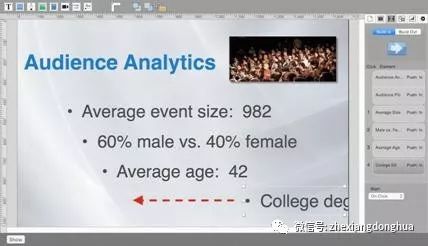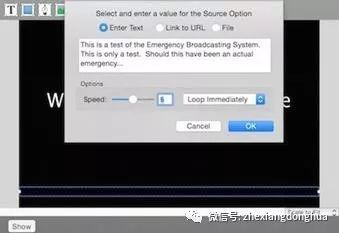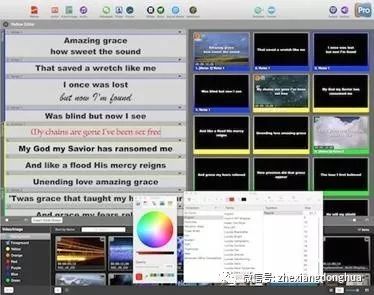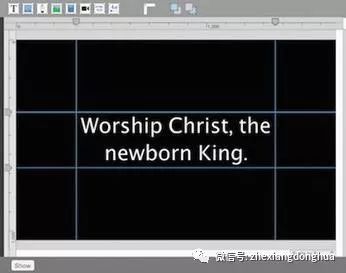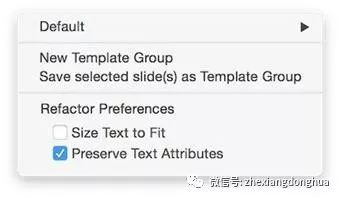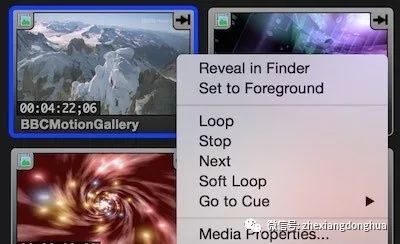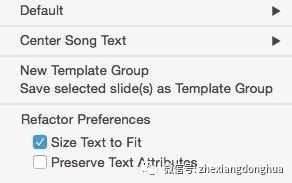ProPresenter 6新功能介绍
有什么新功能?
ProPresenter 6新功能介绍
编辑工具
幻灯片元素转换
ProPresenter 6的一个重要新增功能是能够将转换应用于单个对象。ProPresenter 5提供了幻灯片之间的转换,但现在它能扩展到幻灯片上的任何元素了。每个对象可以使用不同的转换,您可以指定一个“Build In”转换和一个“Build Out”转换。
当您需要引入文本元素和图片元素,但希望在不同的时间或使用不同的转换方式时,这项功能是非常有用的。每个元素都可以选择在单击幻灯片时手动显示、在一定时间后自动显示或与其他元素组合在一起显示。
这种幻灯片制作能力为您的幻灯片放映提供了另一个层次的优雅和专业性,使ProPresenter与市场上任何其他演示工具不相上下。
HTML5支持/Web对象作为幻灯片元素
ProPresenter的Web View是在ProPresenter Output上显示实时网站的一个很好的工具。现在,在ProPresenter 6中,您可以将任何网络元素直接添加到幻灯片中。
Bezier Line Tool
Bezier Line Tool已添加到幻灯片编辑工具列表中,提供了在演示文稿中创建任何形状或曲线的新功能。
Ticker
ProPresenter 6现在有一个可用于幻灯片的滚动文本标记对象。向幻灯片中添加一个Ticker对象可以让您直接在幻灯片上显示来自各种来源的滚动文本。
Reflow 2.0
ProPresenter 6中的回流功能在激活时更精确地占据幻灯片窗口。它现在支持Rich Text模式,因此您可以在列表视图中看到与相邻幻灯片视图中看到的内容相匹配的更高级的排版。
幻灯片元素裁剪/缩放
在幻灯片编辑器中,您现在可以双击添加到幻灯片中的任何视频或图像,以轻松裁剪或缩放元素。例如,当您需要裁剪一个图像时,只需将其导入幻灯片中,然后双击它即可。
请注意,图像边角处的控制柄将颜色更改为黑色。这表示您处于裁剪/缩放模式。现在,只要拖动任意一个控制柄,就可以看到图像在其预设帧内移动,并且可以调整要查看的图像部分。
编辑器对齐指南
ProPresenter 6添加了自定义对齐辅助线,使在幻灯片上对齐对象比以往任何时候都更容易。对象的边缘轻轻地“捕捉”到对齐向导,这样您就可以确保所有内容都按您想要的方式排列。
很容易添加无限数量的对齐向导。只需单击水平或垂直标尺并向下或向右拖动即可添加新的参考线。
自动保存
在ProPresenter 6中,不再需要在运行时保存更改。每项更改一经做出就自动保存。这意味着,如果断电或在关闭ProPresenter之前忘记保存,都不会丢失任何数据。
自动保存是在后台工作,快速高效,因此不会妨碍您的工作流程。
从其他应用复制/粘贴图形
ProPresenter 6现在支持直接从其他应用程序复制图像。例如,如果您在另一个应用程序(如互联网浏览器或文字处理器)中有图像,则只需将其复制并直接粘贴到Slide Editor中的ProPresenter即可。
幻灯片对象不透明度
在幻灯片编辑器中,您现在可以为幻灯片上的每个对象指定不透明度的级别了。例如,您可以在文本框后面添加一个稍微不透明的矩形,以便在背景下更容易看到歌词。
重构时保留样式
ProPresenter中的模板使在多张幻灯片上同时保持幻灯片对象的一致格式和位置变得容易。但是,这样做的一个副作用是,在应用模板时,幻灯片上的单个文本格式将丢失。ProPresenter 6中的“Preserve Text Attributes”功能允许您应用模板,同时保留已对文本进行的格式化。例如,如果使用下划线和斜体设置文本样式,当选择“Preserve”属性时,文本格式将更改,但下划线和斜体将会被保留。
Soft Loop
您是否曾经需要循环一个不是设计为循环视频的视频?新的视频“Soft Loop”允许您在循环场景中使用任何视频。当视频接近尾声时,它将交叉淡入同一视频的开头,在视频上创建一个干净的循环,否则就不能循环。
调整字体大小以适应文本框
ProPresenter模板始终使一次将文本格式应用于多个幻灯片变得容易。在ProPresenter 6中,现在有一个选项,可以在应用模板时自动调整文本的大小,使文本适合文本框的尺寸。
如果在应用模板时选中此复选框,则字体大小将被设置为模板中指定的大小,除非文本无法放入。如果文本不适合,它会自动缩小,以便适合文本框。
公司名称:北京哲想软件有限公司
北京哲想动画官方网站:www.cogito.com.cn
北京哲想动画微信公众平台账号:zhexiangdonghua
北京哲想动画影视技术交流群:374715513
北京哲想动画邮箱:sales@cogito.com.cn
销售(俞先生)联系方式:+86(010)68421378
微信:18610247936QQ:368531638